Błąd 1935 to częsty komunikat o błędzie, który pojawia się we wszystkich wersjach systemu Windows, gdy użytkownicy próbują zainstalować aplikacje, programy i gry innych firm.
Dobra wiadomość jest taka, że można szybko obejść ten problem.
Najpierw zobaczmy, jak jeden użytkownik systemu Windows opisuje błąd 1935:
OK, zacznijmy od problemu. Kiedy próbowałem zainstalować League of Legends, poprosiłem mnie o pobranie MS Visual C ++ 2005. Wszystko idzie gładko do ostatniej sekundy, kiedy próbuje skonfigurować element, w którym podaje ten kod błędu 1935, a następnie ciąg tekst. […] Dzieje się tak z moim nowym laptopem […] Czy ktoś może wyjaśnić, co się dzieje?
Oto jak naprawić błąd Windows 10 1935
Podczas próby uruchomienia lub instalacji niektórych aplikacji może pojawić się błąd 1935 i może powodować wiele problemów. Mówiąc o problemach, oto kilka typowych problemów zgłaszanych przez użytkowników:
- Błąd instalacji pakietu Windows 10 Office 1935 — Jeśli napotkasz ten problem, przyczyną mogą być Twoje usługi. Aby rozwiązać problem, upewnij się, że wymagane usługi działają poprawnie w tle.
- Błąd 1935 Wystąpił błąd podczas instalacji komponentu zespołu — Jest to powszechny problem, a jeśli go napotkasz, wypróbuj niektóre z naszych rozwiązań.
- Błąd 1935 Windows 10 League Of Legends — Ten problem może pojawić się podczas próby uruchomienia lub instalacji League of Legends. Aby rozwiązać ten problem, upewnij się, że masz zainstalowane niezbędne komponenty.
- Autocad, błąd Acrobat 1935 Windows 10 — Ten problem może wystąpić podczas próby zainstalowania różnych aplikacji. Jeśli napotkasz ten problem, spróbuj zainstalować aplikacje w trybie zgodności.
- Błąd Windows 10 1935 Kaspersky — Ten problem może czasem występować z powodu Twojego programu antywirusowego. Aby go naprawić, zalecamy wyłączenie niektórych funkcji antywirusowych lub całego programu antywirusowego.
- Błąd 1935 .NET Framework — Ten problem występuje, jeśli nie masz niezbędnych składników redystrybucyjnych C ++. Możesz jednak pobrać je ze strony Microsoft i zainstalować je ręcznie.
Zachowaj swój system Windows bezbłędnie dzięki najlepszym narzędziom do regulacji z naszej świeżej listy!
Rozwiązanie 1 — Sprawdź swój program antywirusowy

Częstą przyczyną błędu 1935 może być oprogramowanie antywirusowe. Antywirus może zakłócać działanie systemu i uniemożliwiać uruchomienie lub instalację niektórych aplikacji.
Jeśli tak się stanie, musisz wyłączyć niektóre funkcje antywirusowe lub całkowicie wyłączyć program antywirusowy.
Kilku użytkowników zgłosiło, że musieli usunąć swoje oprogramowanie antywirusowe, aby rozwiązać ten problem, więc być może będziesz musiał to zrobić.
Jeśli usunięcie programu antywirusowego rozwiązuje problem, może to być idealny moment na rozważenie przejścia na inne rozwiązanie antywirusowe.
Istnieje wiele świetnych aplikacji antywirusowych, ale jeśli chcesz maksymalnego bezpieczeństwa, który nie będzie kolidował z twoim systemem, zdecydowanie powinieneś wypróbować BullGuard.
Rozwiązanie 2 — Użyj wiersza polecenia
Przede wszystkim dobrze wiedzieć, że jeśli podczas próby zainstalowania oprogramowania pojawi się błąd 1935, oznacza to, że transakcja systemu plików Windows jest uszkodzona.
Oto jak wyczyścić dziennik:
- naciśnij Klawisz Windows + X aby otworzyć menu Win + X. Wybierać Wiersz polecenia (administrator) lub PowerShell (administrator) z listy.

- Wpisz następujące polecenie: fsutil zasób setautoreset true C:.
- C: to dysk, na którym jest zainstalowany system Windows 10. Jeśli jest zainstalowany na innym dysku, odpowiednio zmień literę dysku.
- Uruchom ponownie system.
Ostrzeżenie o epickim przewodniku! Wszystko, co musisz wiedzieć o wierszu polecenia, znajduje się tutaj!
Rozwiązanie 3 — Zmodyfikuj rejestr
Czasami może pojawić się błąd 1935 z powodu problemów w rejestrze. Możesz jednak rozwiązać ten problem, wprowadzając kilka zmian w rejestrze. Aby to zrobić, wykonaj następujące kroki:
- naciśnij Klawisz Windows + R. i wejdź regedit. naciśnij Wchodzić lub kliknij dobrze.

- W oknie Edytora rejestru przejdź do
Komputer \ HKEY_LOCAL_MACHINE \ SYSTEM \ CurrentControlSet \ Control.

- Teraz w oknie dialogowym Edytora rejestru kliknij dwukrotnie RegistrySizeLimit> Edytuj wartość DWORD pojawi się okno dialogowe.
- W tym oknie dialogowym wprowadź ffffffff jak Wartość szesnastkowa> Kliknij na Dziesiętny przycisk radiowy> enter 4294967295 jako wartość dziesiętna.
- Kliknij dobrze > uruchom ponownie komputer.
Nie możesz uzyskać dostępu do Edytora rejestru? Rzeczy nie są tak przerażające, jak się wydają. Sprawdź ten przewodnik i szybko rozwiąż problem.
Rozwiązanie 4 — Uruchom aplikację w trybie zgodności
Jeśli pojawia się błąd 1935, być może uda się rozwiązać problem, po prostu uruchamiając aplikację w trybie zgodności.
Jeśli nie znasz, tryb zgodności to specjalna funkcja, która optymalizuje starsze aplikacje na Windows 10.
Mimo, że został zaprojektowany dla starszych aplikacji, możesz używać trybu zgodności również w nowszych aplikacjach. Aby uruchomić aplikację w trybie zgodności, wystarczy wykonać następujące czynności:
- Znajdź problematyczną aplikację, kliknij ją prawym przyciskiem myszy i wybierz Nieruchomości z menu.

- Teraz idź do Zgodność tab i sprawdź Uruchom ten program w trybie zgodności dla. Wybierz żądaną wersję systemu Windows i kliknij Zastosować i dobrze aby zapisać zmiany.

Po ustawieniu aplikacji do działania w trybie zgodności problem powinien zostać całkowicie rozwiązany.
Rozwiązanie 5 — Upewnij się, że usługa Instalatora modułów systemu Windows jest uruchomiona
Czasami może pojawić się błąd 1935, ponieważ niezbędne usługi nie są uruchomione.
Użytkownicy zgłosili ten problem podczas próby zainstalowania niektórych aplikacji na komputerze. Wygląda na to, że przyczyną problemu była usługa Instalatora modułów systemu Windows.
Aby rozwiązać ten problem, musisz upewnić się, że ta usługa jest włączona. Możesz włączyć usługę, wykonując następujące czynności:
- naciśnij Klawisz Windows + R. i wejdź services.msc. naciśnij Wchodzić lub kliknij dobrze.

- Po otwarciu okna Usługi zlokalizuj Instalator modułów systemu Windows i kliknij prawym przyciskiem myszy. Wybierać Początek z menu.

Po uruchomieniu usługi spróbuj ponownie zainstalować problematyczną aplikację i sprawdź, czy problem został rozwiązany. Inną usługą, która może powodować ten problem, jest Usługa Trustedinstaller, więc upewnij się, że ją również włączasz.
Instalator modułów systemu Windows powoduje duże zużycie procesora? Sprawdź nasz przewodnik, aby szybko rozwiązać problem!
Rozwiązanie 6 — Zainstaluj składniki redystrybucyjne Visual C ++
Według użytkowników czasami może pojawić się błąd 1935, jeśli składniki redystrybucyjne Visual C ++ nie są zainstalowane na komputerze. Aby rozwiązać ten problem, zaleca się ręczne zainstalowanie brakujących komponentów.
Jest to stosunkowo proste i można pobrać składniki redystrybucyjne Visual C ++ ze strony internetowej Microsoft.
Pamiętaj, że dostępnych jest kilka wersji składników redystrybucyjnych Visual C ++. Aby rozwiązać problem, musisz zainstalować poprawną wersję.
Jeśli nie wiesz, którą wersję musisz zainstalować, możesz zainstalować wszystkie dostępne wersje i sprawdzić, czy to pomoże.
Rozwiązanie 7 — Zainstaluj brakujące aktualizacje
Jeśli błąd 1935 nadal pojawia się, przyczyną mogą być brakujące aktualizacje.
Czasami w systemie mogą występować błędy, które mogą powodować pojawienie się tego problemu, a najlepszym sposobem na ich usunięcie jest zainstalowanie brakujących aktualizacji systemu Windows.
Domyślnie system Windows 10 automatycznie instaluje brakujące aktualizacje, ale czasami możesz przegapić aktualizację lub dwie.
Zawsze możesz jednak sprawdzić brakujące aktualizacje, wykonując następujące czynności:
- Otworzyć Aplikacja ustawień. Możesz to zrobić, naciskając Klawisz Windows + I.
- Po otwarciu aplikacji Ustawienia przejdź do Aktualizacja Bezpieczeństwo Sekcja.

- Kliknij Sprawdź aktualizacje przycisk.

Jeśli jakieś aktualizacje są dostępne, zostaną pobrane w tle i zainstalowane zaraz po ponownym uruchomieniu komputera. Po zaktualizowaniu systemu sprawdź, czy błąd został rozwiązany.
Rozwiązanie 8 — Wykonaj skanowanie SFC i DISM
W niektórych przypadkach błąd 1935 może wystąpić, jeśli instalacja systemu Windows jest uszkodzona.
Możesz jednak rozwiązać ten problem, po prostu wykonując skanowanie SFC. Jest to dość proste i możesz to zrobić, wykonując następujące kroki:
- Początek Wiersz polecenia jako administrator.
- Po uruchomieniu wiersza polecenia uruchom sfc / scannow Komenda.

- Rozpocznie się skanowanie SFC. Proces skanowania może potrwać około 15 minut, więc nie przerywaj go.
Dowiedz się wszystkiego na temat Kontrolera plików systemowych z naszego przewodnika!
Po zakończeniu skanowania SFC sprawdź, czy nadal pojawia się komunikat o błędzie. Jeśli problem nie zostanie rozwiązany, musisz wykonać skanowanie DISM. Możesz to zrobić, wykonując następujące kroki:
- Początek Wiersz polecenia jako administrator.
- Biegać DISM / Online / Cleanup-Image / RestoreHealth Komenda.

- Rozpocznie się skanowanie DISM i jego ukończenie zajmie około 20 minut.
Po zakończeniu skanowania DISM sprawdź, czy problem został rozwiązany. Jeśli chcesz, możesz powtórzyć skanowanie SFC jeszcze raz i sprawdzić, czy to pomoże.
Ostrzeżenie o epickim przewodniku! Wszystko, co musisz wiedzieć o DISM, jest tutaj!
Rozwiązanie 9 — Usuń niektóre wartości z rejestru
Według użytkowników błąd 1935 może pojawić się podczas próby instalacji lub uruchomienia pakietu Office.
Może to być duży problem, ale można go naprawić, wprowadzając kilka zmian w rejestrze. Aby to zrobić, wykonaj następujące kroki:
- otwarty Edytor rejestru.
- Po otwarciu Edytora rejestru w lewym okienku przejdź do HKEYSoftwareMicrosoft klawisz.
- Znajdź Gabinet i OfficeSoftwareProtectionPlatform klucze z rejestru.
Po usunięciu tych kluczy uruchom ponownie komputer i sprawdź, czy problem nadal występuje.
To obejście jest przydatne, szczególnie dla graczy.
Kod błędu League of Legends 1935 jest jednym z najczęstszych błędów wpływających na graczy, a teraz możesz go naprawić w mniej niż 5 minut dzięki rozwiązaniu wymienionemu powyżej.

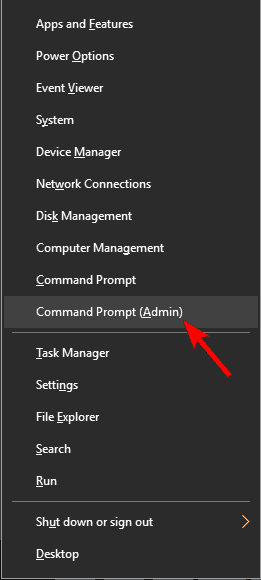
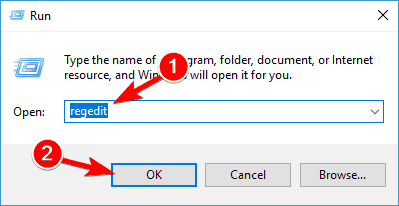
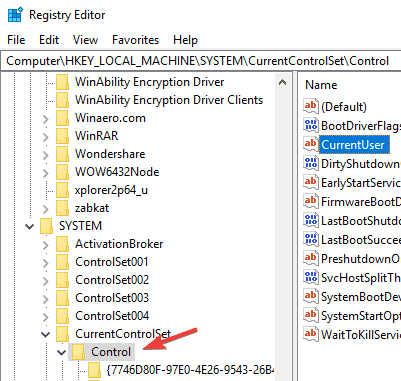
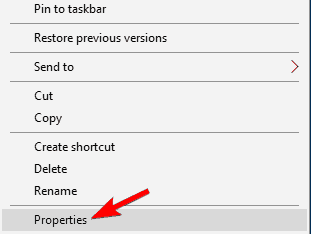
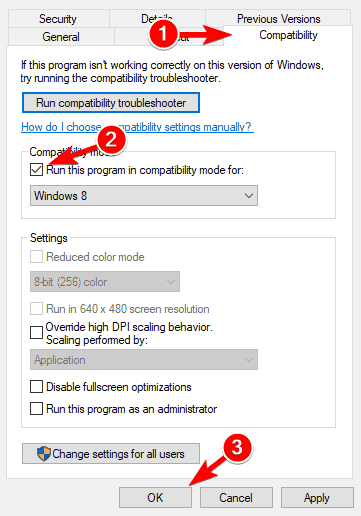
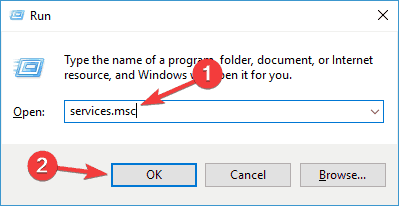
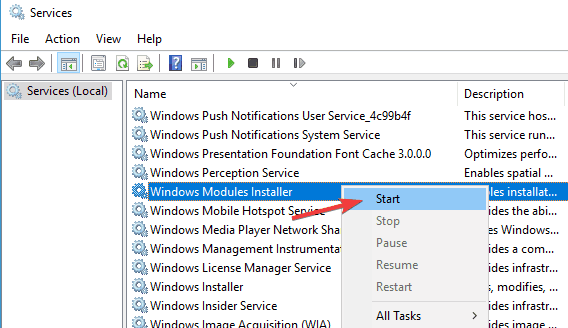
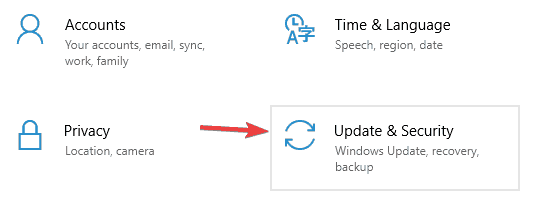
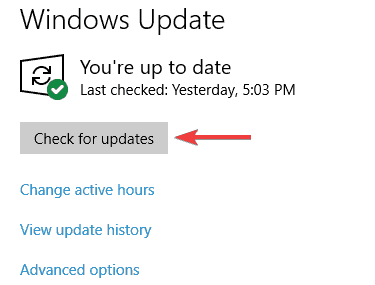
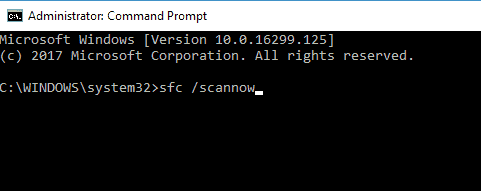
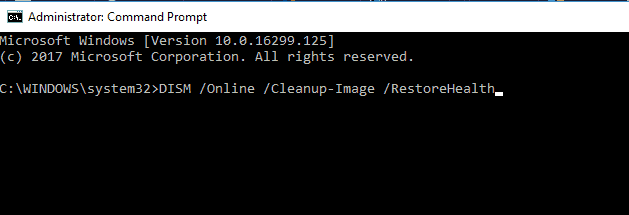

![Windows 10 automatycznie loguje się do ostatniego użytkownika [FIX]](https://pogotowie-komputerowe.org.pl/wp-content/cache/thumb/27/ac58c4a1bacb827_150x95.jpg)
![Przywracanie ustawień fabrycznych systemu Windows 10 utknął [ULTIMATE GUIDE]](https://pogotowie-komputerowe.org.pl/wp-content/cache/thumb/d5/24ff7b1f52970d5_150x95.jpg)

